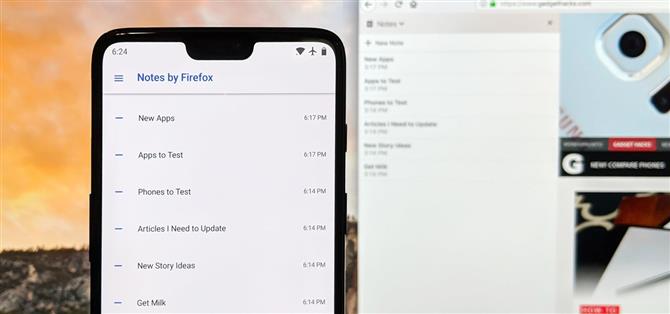Aplikacje do robienia notatek są dziesięciocentówki w sklepie Play. Jednak z powodu braku możliwości synchronizacji między urządzeniami wiele osób nie może konkurować z Google Keep. Mozilla postanowiła rzucić kapelusz w ringu dzięki programowi Notes by Firefox, a w odróżnieniu od innych aplikacja do ich notowania łatwo synchronizuje się z jedną z najpopularniejszych przeglądarek, a dodatkowo jest zaszyfrowana.
Notatki Firefoksa to prosta aplikacja do robienia notatek synchronizujących urządzenia z systemem Android z komputerem. Przywiązany do twojego konta Firefox, Notes by Firefox mieszka w przeglądarce na twoim pulpicie jako rozszerzenie, więc działa na każdym systemie operacyjnym obsługującym Firefox (Windows, macOS i Linux). W przeciwieństwie do Keep, twoje notatki są nawet bezpieczne od wścibskich oczu dzięki szyfrowaniu od końca do końca,
Krok 1: Pobierz notatki przez Firefox
Udaj się do Sklepu Play na swoim urządzeniu z Androidem i pobierz Notatki przez Firefoksa. Zostaniesz ostrzeżony, że ta aplikacja jest „Early Access” i dlatego nie jest tak stabilna, jak będzie, gdy zostanie oficjalnie wydana.
- Zainstaluj Notes przez Firefox za darmo ze Sklepu Google Play

Krok 2: Zaloguj się do aplikacji na Androida
Po zainstalowaniu otwórz aplikację i kliknij „Zaloguj się”, a zostaniesz przeniesiony do witryny w domyślnej przeglądarce, w której zostaniesz poproszony o utworzenie konta Firefox. Wprowadź adres e-mail i hasło, aby to zrobić, lub jeśli masz już konto, kliknij przycisk „Masz konto? Zaloguj się” u dołu ekranu.
Gdy skończysz, wróć do aplikacji Notatki i ponownie kliknij „Zaloguj się”.


Po zalogowaniu się pojawi się nowa strona z pływającym przyciskiem akcji w dolnym rogu, za pomocą którego możesz dodać nową notatkę.


Krok 3: Zainstaluj rozszerzenie Notes na swoim komputerze
Możesz powtórzyć krok 1 na każdym urządzeniu z Androidem, aby rozpocząć synchronizowanie notatek między nimi. Aby uzyskać dostęp do notatek na komputerze, musisz uzyskać rozszerzenie przeglądarki Firefox. Przejdź do poniższego linku z pulpitu Firefox i wybierz „Zainstaluj test pilota Włącz Notatki „, a następnie kliknij” Dodaj „na wyskakującym okienku.
- Zainstaluj rozszerzenie Notes dla Desktop Firefox

Krok 4: Zaloguj się do rozszerzenia przeglądarki
Rozszerzenia notatek pojawią się teraz po lewej stronie przeglądarki (i będziesz mieć do niej dostęp w przyszłości, klikając ikonę notatek na pasku narzędzi), ale żadna z twoich notatek nie zostanie jeszcze zsynchronizowana. Nawet jeśli zalogowałeś się już na swoim koncie Firefox w przeglądarce i aplikacji Notatki na Androida, nadal musisz zalogować się do samego rozszerzenia.
U dołu rozszerzenia Notes by Firefox znajduje się przycisk „Zaloguj się do synchronizacji”. Wybierz ten przycisk i wprowadź hasło na nowej stronie. Następnie pojawią się twoje notatki, idealnie zsynchronizowane z urządzeniami z Androidem.

Krok 5: Zacznij korzystać z Notatek przez Firefoksa
Na pierwszy rzut oka Notes by Firefox wydaje się dość suchy w funkcji. Jednak, gdy znasz polecenia, możesz dość szybko dostosować swoje notatki.
- Nagłówki: Rozpocznij linię z # lub ## lub ###, po której następuje spacja, aby utworzyć nagłówek. Liczba użytych hashtagów określa styl nagłówka.
- Pogrubienie: wpisz dwie gwiazdki (**) przed i po tekście lub dwa podkreślenia (__) przed i po tekście.
- Kursywa: wpisz jedną gwiazdkę (*) przed i po tekście lub pojedynczym znaku podkreślenia (_) przed i po tekście.
- Lista wypunktowana: rozpoczyna nową linię z dwiema gwiazdkami (**) lub łącznikiem (-), po których następuje spacja.
- Lista numerowana: Rozpocznij nową linię za pomocą „1.” lub „1)”, po którym następuje spacja.
- Kod: Wpisz jeden poważny akcent (`) przed i po tekście.

Najważniejszą zaletą programu Notes w Firefoksie jest szyfrowanie od końca do końca. Google Keep rezygnuje z szyfrowania w celu zapewnienia właściwej integracji Asystenta Google, a notatki są widoczne dla wszystkich osób mających dostęp do Twojego konta Google. Podczas gdy twoje konto Google jest chronione, każdy ekspert ds. Bezpieczeństwa cybernetycznego powie Ci, że bezpieczeństwo warstwowe jest zawsze lepsze.
Co sądzisz o Notes by Firefox? Czy zmienisz ustawienia z dowolnej aplikacji do robienia notatek, z której korzystałeś wcześniej? Daj nam znać w komentarzach poniżej.